Uitgebreide handleiding 2.0. MyNanoMediaBox s. XBMC mediacenter. Film & Series Addon. EreDivisie. Gemist. Films, series, muziek Addon
|
|
|
- Christiana van de Velde
- 8 jaren geleden
- Aantal bezoeken:
Transcriptie
1 Film & Series Addon XBMC mediacenter EreDivisie Gemist Films, series, muziek Addon Film & Series Addon AirPlay SportsDevil TuneIn Radio Uitzending Gemist Uitgebreide handleiding 2.0 Uitzending Gemist Version 2.0 April
2 Inhoud In deze Uitgebreide Handleiding laten wij u de verschillende programma s/plugins (Add-ons gnoemd) binnen de installatie op MyNanoMediaBox voorbij komen. Wat kunt u met dit programma, hoe zoekt u uitzendingen op en hoe bedient u de verschillende functies met de afstandsbediening. De onderwerpen zijn zo ingedeeld dat u eerst een overzicht krijgt van de functies binnen het programma. Daarna volgt in korte stappen beschreven de bediening van deze functies door middel van de afstandsbediening. Ondanks het feit dat wij veel tijd in deze Uitgebreide Handleiding hebben gestoken, kan het zijn dat er iets nog niet beschreven is of anders reageert dan beschreven. Heeft u een onvolkomenheid in deze handleiding gevonden? Geef het door per info@mijnpcprobleem.nl o.v.v. Uitgebreide Handleiding onvolkomenheid. Wij zullen er dan voor zorgen dat deze onvolkomenheid in de volgende versie aangepast is. Zo helpt u ons en anderen aan nog meer genot van de MyNanoMediaBox
3 Hoe begint u? 1.1 Wat heeft u nodig? Een TV met een HDMI aansluiting (bij voorkeur een Full HD TV) Een netwerkkabel en een breedband internetverbinding (bij voorkeur > 20 mb/s) Een afstandsbediening. Dit kan zijn: Uw TV-afstandsbediening indien uw TV CEC / Anynet+ ondersteunt (waarbij het signaal via de HDMI kabel aan uw mediaspeler wordt doorgegeven). Een iphone, ipad, ipod Touch of een Android toestel (bijvoorbeeld de Samsung Galaxy S) waarop u het programma XBMC Remote (Apple) of Yatse (Android) installeert. Uw Apple of Android apparaat dient op hetzelfde thuisnetwerk te zijn aangesloten via WIFI. Een (draadloos) USB toetsenbord of multimedia afstandsbediening. Er zijn diverse mini toetsenborden op de markt die via de USB aansluiting op uw apparaat aangesloten kunnen worden. 1.2 Aan de slag: 1. Sluit de netwerkkabel aan de MyNanoMediaBox 2. Sluit de HDMI kabel aan de MyNanoMediaBox 3. Steek de SD-kaart in de speciale gleuf in de MyNanoMediaBox. Op deze SD-kaart staat de gehele XBMC configuratie 4. Sluit de voeding aan de MyNanoMediaBox. De mediaspeler zal een boot-sequence uitvoeren en na zo n 25 seconden verschijnt het XBMC hoofdscherm. Tip: De XBMC Mediaspeler moet verbonden zijn met internet om op te kunnen starten. Zorg dus altijd dat de netwerkkabel als eerste verbonden is met uw modem of router
4 De afstandsbediening Indien uw TV HDMI-CEC ondersteunt (bij Samsung heet dat Anynet+) dan is uw TV in staat om signalen via de HDMI kabel door te geven aan aangesloten apparaten. Of uw TV Anynet+ CEC ondersteunt is vrij eenvoudig na te gaan. Als uw TV het ondersteunt dan zal uw TV automatisch inschakelen en naar het juiste HDMI kanaal schakelen, zodra u de XBMC mediaplayer aanzet. Let op: Oudere LG televisies maken gebruik van een oudere HDMI-CEC standaard. De groene knop en de terug knop werken hier anders: OSD menu = werkt niet Terug = Stop en daarna Pause indrukken Voor HDMI-CEC is ook een HDMI kabel benodigd die dit ondersteunt. Wij adviseren u een 1.4 high speed kabel te gebruiken, en bij de verkoper na te gaan of deze HDMI-CEC ondersteunt. Selecteren Grote stap vooruit spoelen Kleine stap achteruit spoelen Kleine stap vooruit spoelen Grote stap achteruit spoelen Terug knop (menu) On Screen Display menu o.a. voor ondertitels De opties knop. deze opent de uitgebreidere opties bij een geselecteerd item. Play/pause/stop knoppen. Gebruik stop om vanuit een film terug te keren naar het menu (i.p.v. de exit knop die normaal als terug knop werkt
5 Afstandsbediening - App (Apple) 2.2 XBMC Remote voor ios apparaten (Apple) Een tweede besturingsmethode is via XBMC Remote. Dit programma is gratis beschikbaar in de Appstore (Official XBMC Remote). Als u het programma op uw smartphone of tablet voor de eerste keer in gebruik neemt, controleer dan eerst 2 zaken: Zorg dat de Mediaplayer aan staat en verbonden is met uw netwerk Zorg dat uw smartphone of tablet via wifi is aangemeld op hetzelfde netwerk Als u het programma opstart ziet u bovenin het scherm no connection staan. Tik dit aan en u krijgt een optie te zien add host. Hier kunt u diverse gegevens invullen maar dat is allemaal niet nodig... onderaan staat namelijk de knop Find XBMC en als u punt 1 en 2 hierboven goed heeft opgevolgd dan vindt uw apparaat automatisch de XBMC Mediaplayer en wordt alles automatisch ingevuld. Wordt XBMC niet automatisch gevonden kijk dan even achteraan deze manual bij de trouble shooting. NB: in uw geval ontbreekt de blauwe balk in het plaatje hiernaast, de screenshot is gemaakt op een apparaat waar al een Mediaspeler aan verbonden was. Als de verbinding tot stand is gebracht klikt u op de regel zoals bovenstaand en daarna ziet u de opties zoals hiernaast. Kies hier de onderste optie Use as remote control - 5 -
6 Afstandsbediening - App (Apple) De XBMC remote heeft vrijwel dezelfde indeling als een normale TV afstandsbediening, echter is de indeling van de functies iets verschillend. Daarnaast biedt de app wat extra mogelijkheden, zoals bijvoorbeeld een virtueel toetsenbord voor snellere tekstinvoer. Gebruik de stop knop tijdens een film om terug te keren naar het menu (in plaats van de gebruikelijke terug knop) Grote stap vooruit spoelen Hierachter vindt u het virtuele toetsenbord. Selectie knop. Tijdens de film: aspect ratio aanpassen. Kleine stap achteruit spoelen Kleine stap vooruit spoelen De terug knop. Hiermee gaat u altijd een stapje terug in de navigatie. 1 klik: On Screen Display menu o.a. voor ondertitels. Grote stap achteruit spoelen Langer ingedrukt houden: De opties knop. deze opent de uitgebreidere opties bij een geselecteerd item
7 Afstandsbediening - App (Android) 2.3 YATSEATSE voor ANDROID Een derde besturingsmethode is via de gratis app Yatse voor Android. Dit programma is gratis beschikbaar in de Google Playstore (er is ook een betaalde versie maar de gratis versie is voldoende). Als u het programma op uw smartphone of tablet voor de eerste keer in gebruik neemt, controleer dan eerst 2 zaken: Zorg dat de Mediaplayer aan staat en verbonden is met uw netwerk1. Zorg dat uw smartphone of tablet via wifi is aangemeld op hetzelfde netwerk. Als u Yatse opent kiest u eerst voor het settings symbool rechtsboven in het scherm (ziet er uit als 2 radertjes). U komt nu in het manage scherm. Klik hier op manage. U komt in een leeg zwart scherm met links onderin een plus symbool. klik daarop dan gaat het programma automatisch zoeken naar uw Mediaplayer en het IP adres achterhalen (automatische setup). Vindt uw app de XBMC player niet automatisch kijk dan even achteraan deze manual bij het laate punt over het handmatig toevoegen van het IP adres
8 Afstandsbediening - App (Android) Als uw Mediaplayer gedetecteerd is, ziet u het scherm zoals hier links onder met een vermelding van uw apparaat en het ip-adres. Mocht uw apparaat niet gevonden worden klik dan op refresh totdat hij wel gedetecteerd wordt. Klik vervolgens op XBMC (Openelec). Alle settings in het volgende scherm zijn automatisch al goed ingevuld, klik op next. Ook het laatste scherm is al goed ingevuld, klik finish. Klik in het volgende scherm op XBMC (openelec) en kies in het volgende scherm voor het groene vinkje. U komt in het manage scherm, en klik daar op de terug knop op uw apparaat. Bij een Samsung Galaxy is dat de knop rechtsonder op het toestel zelf. Kies tot slot voor remote linksonder in het scherm
9 Afstandsbediening - App (Android) Grote stap vooruit spoelen Tijdens een film: On Screen Display menu o.a. voor ondertitels Gebruik de stop knop tijdens een film om terug te keren naar het menu (in plaats van de gebruikelijke terug knop) Selectie knop. Tijdens de film: aspect ratio aanpassen. Opent en sluit het virtueel toetsenbord. Kleine stap achteruit spoelen Kleine stap vooruit spoelen De opties knop. Hiermee opent u een onderliggend submenu voor extra opties. De terug knop. Hiermee gaat u altijd een stapje terug in de navigatie. Grote stap achteruit spoelen - 9 -
10 XMBC - XBMC XBMC movie tutorial XBMC is een open-source mediaprogramma dat op vele platforms draait. Wereldwijd zijn er miljoenen gebruikers en u zult daarom ook veel informatie over XBMC op internet kunnen vinden. Deze handleiding gaat specifiek in op de programma s die zijn geïnstalleerd op deze XBMC Mediaplayer. Dit zijn de meest populaire en gebruiksvriendelijke programma s. Gevorderde gebruikers kunnen de mogelijkheden van XBMC uitbreiden door zelf extra add-ons te installeren. De populaire programma s die zijn geïnstalleerd op deze mediaplayer: 1Channel (gratis video-on-demand programma voor films en tv-series) Icefilms (vergelijkbaar met 1Channel) Navi-X (een media-portal met toegang tot films, series, live tv, webcams, etc.) Sportsdevil (Bekijk Eredivisie live wedstijden) Uitzending gemist (naast Nederland 1,2,3 ook diverse andere zenders) Youtube (de bekende online videodienst nu ook op uw tv) Films en tv -series bekijken in XBMC Gratis films en series kijken doet u via 1Channel en Icefilms (onder het kopje VIDEO) en via Navi-X (onder het kopje PROGRAMMA s). Ondertitels voegt u in alle 3 de programma s op dezelfde manier toe, zie daarvoor sectie Channel en Icefilms Beide programma s werken ongeveer hetzelfde. We bespreken daarom nu enkel 1Channel, met deze kennis zult u ook uw weg weten te vinden in Icefilms. U kunt beide programma s altijd om en om gebruiken, soms is de ene beter voor een bepaalde film of serie en soms de ander. Voor TV series is 1Channel meestal ietsje beter. Als u 1Channel opent kunt u kiezen tussen TV shows (series) en Movies. De laatste optie, Resolver Settings, komt in sectie 3.5 aan bod ( haal meer uit uw XBMC ). Makkelijk is om in het begin te kijken bij de categorie populair. Bij TV Shows vind u meer dan 5000 series. 1Channel toont u telkens 24 series en dan een knop next page>> waarmee u de volgende 24 populaire series oproept. Het jaartal achter de serie geeft aan in welk jaar de serie van start is gegaan. Door een serie te selecteren krijgt u alle seizoenen te zien. Door vervolgens een seizoen te selecteren krijgt u alle afleveringen van dat seizoen te zien. En door tot slot op de aflevering te klikken, opent u een scherm met beschikbare bronnen. Dit zijn opslagplaatsen op internet waar mede-internetgebruikers de aflevering hebben geplaatst om met u te delen. De lijst met bronnen is soms groot, soms klein. Helaas is het zo dat in zo n lijst niet alle bronnen even goed werken. Sommigen zullen het niet (meer) doen en sommigen zullen traag zijn. Dat laatste merkt u eigenlijk direct na het opstarten al, als de serie of film de eerste 3 minuten al niet soepel loopt kunt u beter een andere bron selecteren. Er is gelukkig vrijwel altijd wel een goed werkende bron te vinden, heeft u een paar keer achter elkaar pech blijf het dan toch proberen tot u alle bronnen gehad heeft. Bedenk dat er geen commercieel bedrijf achter XBMC schuil gaat om alles telkens op te schonen. De enige prijs die u betaalt voor alle gratis films en series is soms wat geduld
11 Uw mediaplayer download de films niet, alles wordt direct gestreamd. Dat betekent dat u gelijk kunt kijken, hooguit wordt er aan het begin een aantal seconden vooruit gebufferd zodat uw film niet gaat haperen als uw internetsnelheid even een dipje heeft. Nadat u de tv serie (of film, dit werkt op dezelfde manier) heeft gestart kunt u de ondertitels activeren. Zie hiervoor sectie3.3. Tip: Icefilms vraagt soms bij het opstarten om een klein metabestand te downloaden. En soms loopt het programma hierop vast, dit is een bekend probleem bij Icefilms. Dit metabestand is niet belangrijk, het bevat enkel de preview afbeeldingen van de dvd hoesjes. Als u na een vastloper de volgende keer op remind me later klikt dan komt u wel in het programma. 3.2 Navi-X Navi-X is een groot mediaportal waar u zeer veel verschillende zaken tegen zult komen. Het programma is wat minder gestructureerd dan de eerder genoemde programma s, maar dit komt ook doordat het veel uitgebreider is. U vindt hier bijvoorbeeld ook Nederlandstalige content en Live TV. U kunt op uw gemak een keer rond surfen en alle opties verkennen, in deze handleiding beperken we ons tot de belangrijkste zaken om u snel op weg te helpen. Als u Navi-X opstart komt u in een scherm waar 2 menu items belangrijk zijn. Vrijwel onderaan vindt u Navi-X updates met daarachter de meest recente versie. Ten tijde van schrijven van deze manual is dat Vergelijk deze meest recente versie altijd even met de versie die rechtsboven in uw scherm staat. Is er een hogere versie beschikbaar dan opent u het update menu en selecteert u de nieuwste versie. Na 2x akkoord geven en een herstart van het programma zal Navi-X weer helemaal up-to-date zijn. In hetzelfde startscherm waar u de u het update menu vindt, staat ook de map naar de Navi- Xtreme Media Portal (bovenste optie). Hierachter bevindt zich honderden gigabytes aan materiaal, wachtend om ontdekt te worden. We helpen u op weg met 2 veelgebruikte menu s, de overige moet u zelf maar een keer verkennen. De search optie is erg handig, hier voert u simpelweg (een deel van ) de naam in van wat u zoekt en Navi-X schotelt u een aantal links voor. Het kan ook hier voorkomen dat bepaalde links het niet doen, selecteer dan een andere link indien beschikbaar. Erger u niet aan de links die niet werken, maar geniet van de links die wél werken, dat is het principe van gratis kijken via XBMC! De andere optie die veel gebruikt wordt is de Most-viewed 7 days map, hieronder vindt u een verzameling playlists met veelal de meest recente films. De playlist van BM s HD movies is vaak erg goed en ook The Pirate Bay s Top 30 is populair. In tegenstelling tot bijvoorbeeld 1Channel vindt u hier in deze lijsten slechts 1 link naar 1 bron, werkt deze niet, dan heeft u enkel de optie om via Search op zoek te gaan naar eventuele andere bronnen in Navi-X. Zodra uw film of serie gestart is kunt u de ondertitels activeren op de gebruikelijke manier (zie sectie 3.3). Navi-X dient u uiteindelijk te verlaten door op de afstandsbediening op het pijltje naar links te klikken, via het uitklapmenu kunt u dan de optie exit kiezen. Meer informatie over Navi-X? Zie en
12 XMBC - Navi-X 3.3 Ondertitels In de eerste 5 minuten nadat de film of serie is gestart kunt u de ondertitels activeren (indien deze beschikbaar zijn op internet). Roep hiervoor het On Screen Display menu op (zie sectie afstandsbediening als u niet weet hoe). In dit OSD menu vindt u de knop naar de ondertitels (1e knop van het rechterblokje, ziet er uit als een beeldscherm met een streepje onderin). Hier kunt u de ondertitels selecteren. Er kunnen meerdere ondertitel bestanden beschikbaar zijn, probeer altijd uit de naam te achterhalen of deze overeenkomt met uw gekozen filmversie (bijvoorbeeld de dvd versie of de 720p versie). Onthoudt dat de ondertitels door hobbyisten gemaakt zijn en dat er diverse versies kunnen zijn die wellicht niet exact overeenkomen met de videoversie die u gekozen heeft. Bevalt een bepaald geselecteerd ondertitelbestand niet, keer dan terug naar het ondertitel menu en kies dan een andere. Met de afstandsbediening scrolt u omhoog en omlaag door de verschillende ondertitelbestanden. Door op uw afstandsbediening met het pijltje naar rechts te gaan kunt u de aanbieder wijzigen (Ondertitels, bierdopje of Opensubtitels.org). Na selectie van de aanbieder gaat u weer naar links met het pijltje. Ondertitels: Aanbieder van Nederlandse ondertitels voor films Bierdopje: Aanbieder van Nederlandse ondertitels voor tv series Opensubtitels: Internationale aanbieder van diverse ondertitels, waaronder Nederlands XBMC is zo ingesteld dat er automatisch bij een volgende aanbieder wordt gezocht als de door u geselecteerde aanbieder geen ondertitels kan vinden. In met name Navi-X en 1Channel kan het voorkomen dat het systeem niet automatisch de ondertitels vindt. Het programma hanteert dan nietszeggende bestandsnamen voor de films (bijvoorbeeld AVI in plaats van The Hangover) en hierdoor vindt het systeem geen match met de beschikbare ondertitelbestanden. Dit is op te lossen door de filmnaam handmatig in te voeren. In het rechter uitschuif menu staat onder de aanbieders Bierdopje, Ondertitels en Opensubtitles in het blauw de optie handmatig zoekopdracht aanpassen. Klik hier op en u kunt de juiste filmnaam invoeren. *Tip: Bij tv-series is de standaard codering om seizoenen en afleveringen aan te duiden opgebouwd uit een S (Season) gevolgd door 2 digits en een E (Episode) gevolgd door 2 digits. Bijvoorbeeld: Friends S03E02 (seizoen 3, aflevering 2). Het kan zijn dat de ondertitels niet synchroon lopen met het beeld en geluid. U kunt dit op 2 manieren oplossen. Is er een erg groot verschil dan kunt u het beste een ander ondertitelbestand selecteren, de door u gekozen videoversie en het door u gekozen ondertitelbestand horen dan blijkbaar niet bij elkaar. Is het verschil qua timing niet zo groot dan kunt u de ondertitels ook iets naar voren of naar achter verschuiven, tot wel 10 seconden. Dit doet u als volgt: Open het On Screen Display menu Kies nu niet voor het ondertitel menu, maar ga naar de audio instellingen (2 knoppen meer naar rechts) Hier ziet u de optie Ondertitels synchroniseren, klik deze aan
13 XMBC - Navi-X Er verschijnt nu een balk bovenin uw scherm, met de pijltjes naar links of rechts op uw afstandsbedie ning kunt u de timing aanpassen. Als u alles naar tevredenheid heeft bijgesteld gebruikt u de terug knop op uw afstandsbediening om de film verder te kijken. Soms is een HD film vanwege de maximale bestandsgrootte bij de hoster opgedeeld in een part 1 en part 2. Dit kan problemen opleveren bij de ondertiteling. Om de ondertitels in deel 2 synchroon te krijgen dient namelijk ook het ondertitelbestand in 2 delen beschikbaar te zijn en dat is nooit het geval. Kies dus liever een full version als u ondertitels wilt gebruiken. * Tip: Ondertitels kunt u het beste in de eerste 5 minuten van de film of serie aanzetten. Doet u dit halver- wege of wisselt u van ondertitelbestand halverwege, dan is het systeem te ver van het synchronisatiepunt verwijdert en kan het zijn dat de ondertitels niet starten. 3.4 AUDIO SYNCHRONISATIE In zeldzame gevallen kan het voorkomen dat het geluid van uw film niet synchroon loopt met het beeld. Ook hiervoor biedt XBMC een oplossing, in hetzelfde audio menu dat hierboven beschreven staat voor het synchroniseren van de ondertitels, vindt u ook een optie genaamd geluid synchroniseren. Open het On Screen Display menu Ga naar de audio instellingen (symbool van een luidspreker) Hier ziet u de optie geluid synchroniseren, klik deze aan Er verschijnt nu een balk bovenin uw scherm, met de pijltjes naar links of rechts op uw afstandsbediening kunt u de timing aanpassen. Als u alles naar tevredenheid heeft bijgesteld gebruikt u de terug knop op uw afstandsbediening om de film verder te kijken. 3.5 HAAL MEER UIT UW XBMC 1Channel en Icefilms maken gebruik van verschillende hostingproviders, waar de films zijn opgeslagen (de bronnen ). Veel van deze hostingproviders, waaronder bijvoorbeeld Rapidshare, bieden een hogere down- loadsnelheid en een voorrangsbehandeling aan als u een upgrade uitvoert van een gratis account naar een betaald account. In de praktijk betekent dit dus dat iets meer bronnen het zullen doen en dat de datasnelheden omhoog gaan. Sluit u per hostingprovider een betaald account af dan is dat veel werk en een redelijk dure aangelegenheid. Gelukkig is er Real-Debrid. Met een Real-Debrid account profiteert u van een premium-membership account bij een 40-tal hostingproviders, waarvan enkele veelvuldig voorkomen bij 1Channel en Icefilms. Het is een overweging waard, de kosten zijn acceptabel: 9,- voor 3 maanden of 16,- voor een half jaar. Aanmelden doet u hier: 3. XBMC TUTORIAL Als u een real-debrid account heeft aangeschaft en het is geactiveerd (u heeft de bevestigingsmail ontvangen) dan kunt u de account gegevens op de XBMC Mediaspeler hier invoeren: In Icefilms: Ga in het XBMC hoofdscherm naar video->add ons (staat er in kleine letters onder) Ga naar Icefilms en houdt daar de opties knop ingedrukt voor het pop-up menu (zie sectie 2.1) Kies vervolgens voor add-on instellingen Ga vervolgens naar account en vul daar bij real debrid uw gegevens in.
14 XMBC In 1Channel: na het openen van het programma kunt u bij resolver settings even horizontaal doorscrollen naar Real Debrid en daar uw gegevens invoeren. *Tip: Voer de gegevens nog niet in op uw XBMC Mediaspeler als uw account nog niet is geactiveerd. 1Channel en Icefilms kunnen hierdoor niet meer functioneren. 4. OVERIGE PROGRAMMA S 4.1 YOUTUBE De Youtube App in XBMC heeft een iets ander uiterlijk dan op de computer, maar is wel erg krachtig en ge- bruiksvriendelijk. Deze App vrijwaart u namelijk van alle irritante reclames die Youtube u tegenwoordig op desktop platforms voorschotelt. Daarnaast worden alle videos automatisch is de hoogst beschikbare resolutie en full-screen getoond, zonder poespas eromheen. Wilt u echt optimaal gebruik maken van Youtube dan is het aan te bevelen om op een desktop computer een gratis Youtube account aan te maken en u vervolgens in de XBMC Youtube App aan te melden met dit account. Zo heeft u toegang tot al uw eigen Youtube video s en afspeellijsten. Wist u dat vrijwel alle muziek video s ook op Youtube te vinden zijn? Een afspeellijst met HD muziek video s is snel gemaakt op de com- puter, en via de mediaspeler eenvoudig af te spelen in de huiskamer. Een groot voordeel van deze mediaplayer is dat hij door youtube niet als een mobile device wordt gezien zoals bijvoorbeeld wel de Apple TV. Veel auteursrechtelijk beschermde content, zoals videoclips, zijn name- lijk geblokkeerd voor mobiele weergave. Deze mediaplayer speelt alles af! *Tip: Wilt u in een afspeellijst automatisch de volgende video laten afspelen, open dan het opties menu als u op de eerste video staat en kies voor play from here. (zie sectie afstandsbediening om te zien waar bij uw afstandsbediening de opties knop zit). 4.2 SPORTSDEVIL Via Sportsdevil kunt u de Eredivisie Live wedstrijden bekijken op het moment dat deze live worden uitge- zonden. Dit is wel met Engels commentaar. In sportsdevil gaat u naar TV en daarna kiest u voor de bovenste optie, coolsports.de. Daar zijn onder schedule de Eredivisie live wedstrijden te vinden. 4.3 UITZENDING GEMIST (XOT-UZG) Dit programma bevat naast de bekende uitzending gemist app van de publieke omroepen ook vele andere tv zenders. Houdt er rekening mee dat de BBC de streams buiten het verenigd koninkrijk blokkeert en dat RTL gemist ook vaak gescrambled is, want dit is een betaaldienst van RTL. U vindt naast RTL XL ook een versie met een kleine i erbij, deze versie van RTL gemist is niet gescrambled, maar is in lage resolutie. Binnen XOT-UZG vindt u ook Eredivisie Live. Dit programma biedt u reportages, achtergronden en hoogte- punten uit wedstrijden. Het is geen volwaardig Eredivisie live tv kanaal. 4.4 BONUS PROGRAMMA In principe zou u met de premium programma s 1Channel, Icefilms en Navi-X alles moeten kunnen vinden wat u maar wenst. Maar er zijn nog meer soortgelijke programma s beschikbaar voor XBMC, waarvan sommigen de moeite waard zijn. 1 van die programma s is AwesomeDL (Amerikaans programma met alles wat er het afgelopen half jaar op de buis is geweest daar qua films en series). Het is aan de installatie toegevoegd om het aanbod nóg verder te vergroten. Beschouw het echter als extra
15 XMBC 5. UW NAS KOPPELEN Beschikt u in uw thuisnetwerk over een NAS server dan bestaat er een mogelijkheid om deze te koppelen aan XBMC. Dit doet u als volgt: Onder Video s ziet u in het klein bestanden en add-ons staan. Kies voor bestanden. Kies vervolgens voor video s toevoegen Kies vervolgens voor bladeren Kies hier de voor uw nas toepasbare koppelmethode 6. UPDATES Doordat deze XBMC mediaspeler de gehele XBMC configuratie op een SD kaart heeft staan kunt u altijd snel en eenvoudig zelf upgraden. U bestelt simpelweg een nieuwe SD kaart met de meest recente XBMC firmware en configuratie, deze kan per post worden toegestuurd. Op vindt u een overzicht met alle software releases en de daarin opgenomen verbeteringen en wijzigingen. Als u de SD kaart verwisselt dan beschikt u daarna weer over een 100% schone, blanco installatie. Eventuele zelf ingestelde settings en account instellingen (bijvoorbeeld Real-Debrid en WIFI) dient u daarna opnieuw in te voeren. * Let op: Wissel de SD kaart enkel als het apparaat is uitgeschakeld! De SD kaart is de harde schijf van uw mediaplayer, verwijder deze nooit tijdens het gebruik. 7. AAN- EN UITSCHAKELEN De mediaplayer beschikt niet over een hardwarematige aan-uit schakelaar. Aan en uitzetten gebeurt op de ouderwetse manier... met de stekker in of uit het stopcontact. Softwarematig is de mediaspeler ook uit te zetten via de power-off knop onderaan in het XBMC homescreen. Echter... softwarematig is de mediaplayer niet aan te zetten, dus als u hem de volgende keer aan wilt zetten dan zult u alsnog even de stekker uit het stopcontact moeten halen en er weer terug in moeten doen (wacht altijd even 10 seconden tussen eruit halen en er weer in stoppen). De mediaplayer verbruikt overigens zo weinig stroom dat u m ook gerust aan kunt laten staan. 8: PROBLEEM OPLOSSING Mogelijke problemen en oplossingen: Uw film start niet. Er verschijnt geen error message maar er gebeurt simpelweg niets. Waarschijnlijk heeft de server waarop de film staat de maximale capaciteit bereikt. Probeer het later nog eens of probeer een andere bron. Soms reageert het systeem traag. U drukt op iets maar er lijkt niets te gebeuren. Geduld is hier eens schone zaak, nogmaals drukken zal het systeem nog zwaarder belasten en de actie wordt daarna dubbel uitgevoerd. Mocht u een keer een script failure melding krijgen in Icefilms, of een error message in Navi-X, dan ligt dat niet aan uw apparaat. Probeer het nog een keer en anders op een later tijdstip. Uw mediaspeler reageert heel traag na het opstarten. Het kan zijn dat uw mediaspeler een update van een XBMC programma aan het downloaden en installeren is. Dit doet hij automatisch op de achtergrond. Bij een grote update kan dat uw systeem tijdelijk vertragen, zodra de update is afgerond loopt alles weer soepel. Bij overige problemen en vastlopers kan het helpen om de stekker even uit het stopcontact
16 te halen, 10 tellen te wachten, en de stekker weer terug te plaatsen. Het kan voorkomen dat uw mediaplayer een enkele keer vastloopt, in veel gevallen ligt het aan de server / aanbieder op internet als iets het (tijdelijk) niet doet. Het ligt niet aan uw apparaat, en het probleem zal zich vanzelf weer oplossen. Uw ondertitels of uw geluid loopt niet synchroon met het beeld. Zie hiervoor sectie 3.3 en 3.4 van deze handleiding. Bent u er van overtuigd dat uw XBMC software helemaal in de soep is gelopen dan kunt u ten alle tijde een nieuwe SD kaart bestellen met de meest recente XBMC configuratie. Zie sectie 6 van deze handleiding. Airplay werkt niet, uw ios device geeft de Airplay button niet weer. Oplossing: Schakel wifi op uw ios apparaat even uit en daarna weer aan, terwijl de mediaplayer aanstaat. Uw Apple apparaat zal de media- player nu wel detecteren. Find XBMC in XBMC Remote: Het kan voorkomen dat uw ipad of iphone de MyNanoMedia- Box niet in 1x ziet. Doe dan het volgende: Sluit het programma XBMC remote geheel af (via een dubbelklik op de home knop, het programma afsluiten in het lijstje van actieve programma s onderin). Zet daarna uw wifi op uw ios apparaat uit en wacht 30 seconden. Zet daarna pas uw wifi op uw iphone/ipad aan en wacht ook daarna nog minimaal 30 seconden voordat u XBMC remote weer opstart. Klik dan een aantal keer op Find XBMC net zolang totdat uw IPhone/iPad de MyNanoMediaBox in het netwerk vindt (het IP adres wordt dan ingevuld en u kunt save klikken). Herhaal de hele procedure desnoods een keer. Blijft Find XBMC niet werken dan kunt u ook handmatig het IP adres invoeren De MyNanoMediaBox met de voorgeïnstalleerde software word geleverd als as is Garantie wordt enkel verleend op vertoon van de originele factuur MijnPCprobleem.nl verleent geen garantie bij de verkoop van ingeruilde computers, laptops en onderdelen MijnPCprobleem.nl is niet verantwoordelijk of aansprakelijk voor illegale software die door klanten wordt geïnstalleerd MijnPCprobleem.nl verleent geen garantie op reparatie of installatie van software of virusschade Eigen aanpassing, toevoeging van de voorgeïnstalleerde software valt niet onder de verantwoordelijkheid van MijnPCprobleem.nl MijnPCprobleem.nl Alle rechten voorbehouden. Niets van deze elektronische uitgave mag worden verveelvoudigd, opgeslagen in een geautomatiseerd gegevensbestand, of openbaar gemaakt, in enige vorm of op enige wijze, hetzij elektronisch, mechanisch, door fotokopieën, opnamen, of op enige andere manier, zonder voorafgaande schriftelijke toestemming van de uitgever en/of de beheerder van MijnPCprobleem.nl. Alle logo s en handelsmerken zijn eigendom van hun respectievelijke eigenaren.
1: Getting started. 1.1 Wat heeft u nodig?
 1: Getting started 1.1 Wat heeft u nodig? Een TV met een HDMI aansluiting (bij voorkeur een Full HD TV) Een netwerkkabel en een breedband internetverbinding (bij voorkeur > 20 mb/s) Een afstandsbediening.
1: Getting started 1.1 Wat heeft u nodig? Een TV met een HDMI aansluiting (bij voorkeur een Full HD TV) Een netwerkkabel en een breedband internetverbinding (bij voorkeur > 20 mb/s) Een afstandsbediening.
De StreamBox Handleiding
 De StreamBox Handleiding Hoofdstuk 1. Uw XBMC speler opstarten 1.1 Benodigdheden 1.2 Aansluiten van de StreamBox Hoofdstuk 2. Bedienen van uw StreamBox 2.1 Afstandsbediening van uw TV. 2.2 XBMC Remote
De StreamBox Handleiding Hoofdstuk 1. Uw XBMC speler opstarten 1.1 Benodigdheden 1.2 Aansluiten van de StreamBox Hoofdstuk 2. Bedienen van uw StreamBox 2.1 Afstandsbediening van uw TV. 2.2 XBMC Remote
2.3 YATSE voor ANDROID apparaten (zoals samsung, LG, enz..).
 Hoofdstuk 1. Uw XBMC speler opstarten 1.1 Benodigdheden - Een TV met een HDMI aansluiting, voor het beste resultaat een Full HD TV. Niet noodzakelijk maar wel gewenst, audio apparatuur, voor het beste
Hoofdstuk 1. Uw XBMC speler opstarten 1.1 Benodigdheden - Een TV met een HDMI aansluiting, voor het beste resultaat een Full HD TV. Niet noodzakelijk maar wel gewenst, audio apparatuur, voor het beste
handleiding Mediaplayer X9 XBMC / Kodi handleiding
 1 Mediaplayer X9 XBMC / Kodi Opstarten Nadat u de speler d.m.v. de stroomkabel en de hdmi kabel hebt aangesloten (en evt een ethernetkabel) dan komt u in het volgende scherm: A B Klik op de knop SettingsMbox
1 Mediaplayer X9 XBMC / Kodi Opstarten Nadat u de speler d.m.v. de stroomkabel en de hdmi kabel hebt aangesloten (en evt een ethernetkabel) dan komt u in het volgende scherm: A B Klik op de knop SettingsMbox
PlayNow Box. 1. Uitpakken en aansluiten. 2. Afstandsbediening leren kennen. 3. Opstarten. 4. Internet instellen. 5.
 Pagina 1 van 24 PlayNow Box 1. Uitpakken en aansluiten 2. Afstandsbediening leren kennen 3. Opstarten 4. Internet instellen 5. In gebruik nemen 6. Een film of serie aanzetten 7. PlayNow Box besturen met
Pagina 1 van 24 PlayNow Box 1. Uitpakken en aansluiten 2. Afstandsbediening leren kennen 3. Opstarten 4. Internet instellen 5. In gebruik nemen 6. Een film of serie aanzetten 7. PlayNow Box besturen met
HANDLEIDING GRATIS STREAM BOX
 HANDLEIDING GRATIS STREAM BOX 1 Inhoud Algemene informatie... 3 1. Eerste Gebruik... 3 2. Stream box koppelen aan uw Wifi-netwerk 7 3. Streambox verbinden met internetkabel... 8 4. Schermverhouding aanpassen...
HANDLEIDING GRATIS STREAM BOX 1 Inhoud Algemene informatie... 3 1. Eerste Gebruik... 3 2. Stream box koppelen aan uw Wifi-netwerk 7 3. Streambox verbinden met internetkabel... 8 4. Schermverhouding aanpassen...
HANDLEIDING. Uitgebreide handleiding mediaspeler. SOS Solutions
 HANDLEIDING SOS Solutions Je pakket uitpakken Wanneer je een van onze mediaspelers koopt, ontvang je de volgende producten in je pakket: De mediaspeler Voedingsadapter HDMI-kabel Mediaspeler aansluiten
HANDLEIDING SOS Solutions Je pakket uitpakken Wanneer je een van onze mediaspelers koopt, ontvang je de volgende producten in je pakket: De mediaspeler Voedingsadapter HDMI-kabel Mediaspeler aansluiten
HANDLEIDING GRATIS STREAM BOX
 HANDLEIDING GRATIS STREAM BOX 1 Inhoud Algemene informatie... 3 1. Eerste Gebruik... 3 2. Stream box koppelen aan uw Wifi-netwerk 7 3. Streambox verbinden met internetkabel... 8 4. Schermverhouding aanpassen...
HANDLEIDING GRATIS STREAM BOX 1 Inhoud Algemene informatie... 3 1. Eerste Gebruik... 3 2. Stream box koppelen aan uw Wifi-netwerk 7 3. Streambox verbinden met internetkabel... 8 4. Schermverhouding aanpassen...
HANDLEIDING STREAMBOX
 HANDLEIDING STREAMBOX Inhoud 1. Eerste gebruik... 3 2.1 De afstandsbediening... 3 3 De Kodi app openen en gebruiken... 5 4. Stream box koppelen aan uw Wifi-netwerk... 6 5. Streambox verbinden met internetkabel...
HANDLEIDING STREAMBOX Inhoud 1. Eerste gebruik... 3 2.1 De afstandsbediening... 3 3 De Kodi app openen en gebruiken... 5 4. Stream box koppelen aan uw Wifi-netwerk... 6 5. Streambox verbinden met internetkabel...
Hollywood TV Box. Inhoudsopgave
 Hollywood TV Box Inhoudsopgave 1. Uitpakken en aansluiten... 2 2. Opstarten... 4 3. De Hollywood TV Box gebruiken... 5 4. Een film kijken... 6 5. Ondertiteling instellen... 8 6. Ondertiteling synchroniseren...
Hollywood TV Box Inhoudsopgave 1. Uitpakken en aansluiten... 2 2. Opstarten... 4 3. De Hollywood TV Box gebruiken... 5 4. Een film kijken... 6 5. Ondertiteling instellen... 8 6. Ondertiteling synchroniseren...
WLAN instellen. MyNanoMediaBox
 WLAN instellen De kan optioneel worden voorzien van een USB Wifi-adapter. Deze door ons geteste en goedgekeurde WIFI-(N)dongle* plaatst u in de ONDERSTE poort van de 2 USB-poorten op de voorzijde van de
WLAN instellen De kan optioneel worden voorzien van een USB Wifi-adapter. Deze door ons geteste en goedgekeurde WIFI-(N)dongle* plaatst u in de ONDERSTE poort van de 2 USB-poorten op de voorzijde van de
1. Algemene informatie Eerste gebruik Streambox koppelen met Wifi Streambox verbinden met internetkabel De afstandsbediening 5
 HANDLEIDING Inhoudsopgave 1. Algemene informatie 3 2. Eerste gebruik 3 2.1 Streambox koppelen met Wifi 3 2.2 Streambox verbinden met internetkabel 4 3. De afstandsbediening 5 4. Apps installeren 6 5. De
HANDLEIDING Inhoudsopgave 1. Algemene informatie 3 2. Eerste gebruik 3 2.1 Streambox koppelen met Wifi 3 2.2 Streambox verbinden met internetkabel 4 3. De afstandsbediening 5 4. Apps installeren 6 5. De
Hollywood TV Box. Inhoudsopgave
 Hollywood TV Box Inhoudsopgave 1. Uitpakken en aansluiten... 2 2. Opstarten... 4 3. De Hollywood TV Box gebruiken... 5 4. Een film kijken... 6 5. Ondertiteling instellen... 8 6. Ondertiteling synchroniseren...
Hollywood TV Box Inhoudsopgave 1. Uitpakken en aansluiten... 2 2. Opstarten... 4 3. De Hollywood TV Box gebruiken... 5 4. Een film kijken... 6 5. Ondertiteling instellen... 8 6. Ondertiteling synchroniseren...
TV Afstandsbediening. De volgende functies zijn van toepasinge op uw afstandsbediening.
 TV Afstandsbediening Indien u TvV HDMI-CEC ondersteuning heeft dan is uw TV in staat om signalen via de HDMI kabel door te geven aan aangesloten apparaten. Of uw TV HDMI-CEC ondersteunt is vrij eenvoudig
TV Afstandsbediening Indien u TvV HDMI-CEC ondersteuning heeft dan is uw TV in staat om signalen via de HDMI kabel door te geven aan aangesloten apparaten. Of uw TV HDMI-CEC ondersteunt is vrij eenvoudig
HANDLEIDING STREAM BOX
 HANDLEIDING STREAM BOX 1 Inhoud 1. Algemene informatie... 3 2. Eerste gebruik... 3 2.1 De afstandsbediening... 3 3 De stream software installeren... 4 2. Stream box koppelen aan uw Wifi-netwerk... 8 3.
HANDLEIDING STREAM BOX 1 Inhoud 1. Algemene informatie... 3 2. Eerste gebruik... 3 2.1 De afstandsbediening... 3 3 De stream software installeren... 4 2. Stream box koppelen aan uw Wifi-netwerk... 8 3.
HANDLEIDING STREAMBOX PRO
 HANDLEIDING STREAMBOX PRO Inhoud 1. Algemene informatie... 3 2. Eerste gebruik... 3 2.1 Aansluitingen... 3 2.2 De afstandsbediening... 4 2.3 Internetconnectie installeren... 4 2.4 Schermverhouding aanpassen...
HANDLEIDING STREAMBOX PRO Inhoud 1. Algemene informatie... 3 2. Eerste gebruik... 3 2.1 Aansluitingen... 3 2.2 De afstandsbediening... 4 2.3 Internetconnectie installeren... 4 2.4 Schermverhouding aanpassen...
Opstarten Nadat u de speler d.m.v. de stroomkabel en de hdmi kabel hebt aangesloten (en evt een ethernetkabel) dan komt u in het volgende scherm:
 Opstarten Nadat u de speler d.m.v. de stroomkabel en de hdmi kabel hebt aangesloten (en evt een ethernetkabel) dan komt u in het volgende scherm: Klik op de knop SettingsX9 (A). Klik vervolgens Display
Opstarten Nadat u de speler d.m.v. de stroomkabel en de hdmi kabel hebt aangesloten (en evt een ethernetkabel) dan komt u in het volgende scherm: Klik op de knop SettingsX9 (A). Klik vervolgens Display
HANDLEIDING STREAMBOX
 HANDLEIDING STREAMBOX Inhoud 1. Eerste gebruik... 3 2.1 De afstandsbediening... 3 3 De Kodi app openen en gebruiken... 5 4. Stream box koppelen aan uw Wifi-netwerk... 9 5. Streambox verbinden met internetkabel...
HANDLEIDING STREAMBOX Inhoud 1. Eerste gebruik... 3 2.1 De afstandsbediening... 3 3 De Kodi app openen en gebruiken... 5 4. Stream box koppelen aan uw Wifi-netwerk... 9 5. Streambox verbinden met internetkabel...
Aansluiten: Hartelijk gefeliciteerd met de aankoop van uw StreamOn! Verwijder de plastic lipjes van de HDMI-Kabel
 Hartelijk gefeliciteerd met de aankoop van uw StreamOn! Aansluiten: In deze handleiding staat beschreven hoe u de StreamOn aan uw TV en internet aan dient te sluiten. Uw StreamOn pakket is compleet uitgerust
Hartelijk gefeliciteerd met de aankoop van uw StreamOn! Aansluiten: In deze handleiding staat beschreven hoe u de StreamOn aan uw TV en internet aan dient te sluiten. Uw StreamOn pakket is compleet uitgerust
www.playnowbox.nl Pagina 1 van 24
 www.playnowbox.nl Pagina 1 van 24 Pagina 2 van 24 PlayNow Box 1. Uitpakken en aansluiten 2. Afstandsbediening leren kennen 3. Opstarten 4. Internet instellen 5. In gebruik nemen 6. Een film of serie aanze
www.playnowbox.nl Pagina 1 van 24 Pagina 2 van 24 PlayNow Box 1. Uitpakken en aansluiten 2. Afstandsbediening leren kennen 3. Opstarten 4. Internet instellen 5. In gebruik nemen 6. Een film of serie aanze
XBMC / KODI Speler. 1. Uitpakken en aansluiten. 2. Afstandsbediening leren kennen. 3. Opstarten. 4. Internet instellen. 5.
 Pagina 1 van 24 Pagina 2 van 24 XBMC / KODI Speler 1. Uitpakken en aansluiten 2. Afstandsbediening leren kennen 3. Opstarten 4. Internet instellen 5. In gebruik nemen 6. Een film of serie aanze en 7. XBMC
Pagina 1 van 24 Pagina 2 van 24 XBMC / KODI Speler 1. Uitpakken en aansluiten 2. Afstandsbediening leren kennen 3. Opstarten 4. Internet instellen 5. In gebruik nemen 6. Een film of serie aanze en 7. XBMC
HANDLEIDING STREAMBOX 4K
 HANDLEIDING STREAMBOX 4K 1 Inhoud 1. Algemene informatie... 3 2. Eerste gebruik... 3 2.1 De afstandsbediening... 5 3 De stream software installeren... 6 4. Schermverhouding aanpassen... 10 5 Mogelijkheden
HANDLEIDING STREAMBOX 4K 1 Inhoud 1. Algemene informatie... 3 2. Eerste gebruik... 3 2.1 De afstandsbediening... 5 3 De stream software installeren... 6 4. Schermverhouding aanpassen... 10 5 Mogelijkheden
Thank you for using StreamOn! Handleiding StreamOn Player
 Thank you for using StreamOn! Handleiding StreamOn Player Disclaimer: Er zijn add-ons die auteursrechtelijk beschermd materiaal aanbieden zoals films en tv series. Wij willen op geen enkele wijze piraterij
Thank you for using StreamOn! Handleiding StreamOn Player Disclaimer: Er zijn add-ons die auteursrechtelijk beschermd materiaal aanbieden zoals films en tv series. Wij willen op geen enkele wijze piraterij
Handleiding. Kodistreamers.nl Pantherpro.nl
 Handleiding Kodistreamers.nl Pantherpro.nl Handleiding Let op zet de mediaspeler nooit terug naar fabrieksinstellingen want dan bent u alles kwijt U sluit de mediaspeler aan d.m.v. de bijgeleverde voeding
Handleiding Kodistreamers.nl Pantherpro.nl Handleiding Let op zet de mediaspeler nooit terug naar fabrieksinstellingen want dan bent u alles kwijt U sluit de mediaspeler aan d.m.v. de bijgeleverde voeding
HANDLEIDING Streamnet Box Pro
 HANDLEIDING Streamnet Box Pro Inhoudsopgave 1. Algemene Informatie... 3 2. De Streamnet Box Pro voor het eerst gebruiken... 4 2.2 De afstandsbediening... 5 2.3 Installeren van internetconnectie... 6 2.4
HANDLEIDING Streamnet Box Pro Inhoudsopgave 1. Algemene Informatie... 3 2. De Streamnet Box Pro voor het eerst gebruiken... 4 2.2 De afstandsbediening... 5 2.3 Installeren van internetconnectie... 6 2.4
DIT is TV Deluxe 4K aansluiten. HDMI kabel/aansluiting. B Internetkabel/aansluiting Geen internetkabel? Stel dan uw WiFi in (zie onderaan deze pagina)
 Welkom! Allereerst wensen wij u heel veel plezier met uw nieuwe DIT is TV Deluxe 4K. In deze korte welkomstbrochure leggen wij u stap voor stap uit hoe u alles aansluit. Veel kijkplezier gewenst! Het Dit
Welkom! Allereerst wensen wij u heel veel plezier met uw nieuwe DIT is TV Deluxe 4K. In deze korte welkomstbrochure leggen wij u stap voor stap uit hoe u alles aansluit. Veel kijkplezier gewenst! Het Dit
HANDLEIDING STREAMBOX PRO
 HANDLEIDING STREAMBOX PRO Inhoudsopgave 1. Algemene informatie 3 2. Eerste gebruik 3 2.1 Aansluitingen 3 2.2 Streambox verbinden met Wifi 4 2.3 Streambox verbinden met een internetkabel 5 3. De afstandsbediening
HANDLEIDING STREAMBOX PRO Inhoudsopgave 1. Algemene informatie 3 2. Eerste gebruik 3 2.1 Aansluitingen 3 2.2 Streambox verbinden met Wifi 4 2.3 Streambox verbinden met een internetkabel 5 3. De afstandsbediening
HANDLEIDING STREAMBOX 4K
 HANDLEIDING STREAMBOX 4K 1 Inhoud 1. Algemene informatie... 3 2. Eerste gebruik... 3 2.1 De afstandsbediening... 5 3 De stream software installeren... 6 4. Stream box koppelen aan uw Wifi-netwerk... Fout!
HANDLEIDING STREAMBOX 4K 1 Inhoud 1. Algemene informatie... 3 2. Eerste gebruik... 3 2.1 De afstandsbediening... 5 3 De stream software installeren... 6 4. Stream box koppelen aan uw Wifi-netwerk... Fout!
HANDLEIDING STREAMBOX
 HANDLEIDING STREAMBOX 1 Inhoud 1. Algemene informatie... 3 2. Eerste gebruik... 3 2.1 De afstandsbediening... 3 3 De stream software installeren... 4 4. Stream box koppelen aan uw Wifi-netwerk... 8 5.
HANDLEIDING STREAMBOX 1 Inhoud 1. Algemene informatie... 3 2. Eerste gebruik... 3 2.1 De afstandsbediening... 3 3 De stream software installeren... 4 4. Stream box koppelen aan uw Wifi-netwerk... 8 5.
De afstandsbediening. A. Home-knop B. Ga-terug-knop C. Menu-knop D. Muis-knop E. OK-knop
 De afstandsbediening A. Home-knop B. Ga-terug-knop C. Menu-knop D. Muis-knop E. OK-knop Opstarten Nadat u de speler d.m.v. de stroomkabel en de hdmi kabel hebt aangesloten (en evt een ethernetkabel) dan
De afstandsbediening A. Home-knop B. Ga-terug-knop C. Menu-knop D. Muis-knop E. OK-knop Opstarten Nadat u de speler d.m.v. de stroomkabel en de hdmi kabel hebt aangesloten (en evt een ethernetkabel) dan
Welkom! Dit is TV. Op onze website vindt u via www.ditistv.nl/help uitgebreidere handleidingen en probleemoplossers.
 Welkom! Allereerst wensen wij u heel veel plezier met de DIT is TV Box. In deze korte welkomstbrochure leggen wij u stap voor stap uit hoe de Box werkt en hoe u deze aansluit. Op onze website vindt u via
Welkom! Allereerst wensen wij u heel veel plezier met de DIT is TV Box. In deze korte welkomstbrochure leggen wij u stap voor stap uit hoe de Box werkt en hoe u deze aansluit. Op onze website vindt u via
In de Doos. AFK-BOX Afstandsbediening (optioneel) HDMI kabel Voedingsadapter
 Welkom! U heeft een goede keuze gemaakt met uw nieuwe AFK-Box, Wij wensen u alvast veel kijk plezier. In deze handleiding leggen wij u stap voor stap uit hoe u alles aansluit, instellingen veranderd en
Welkom! U heeft een goede keuze gemaakt met uw nieuwe AFK-Box, Wij wensen u alvast veel kijk plezier. In deze handleiding leggen wij u stap voor stap uit hoe u alles aansluit, instellingen veranderd en
Gebruikershandleiding TV-ontvanger. Versie: Oktober 2017 Onder voorbehoud van wijzigingen Aan dit overzicht kunnen geen rechten worden ontleend
 Gebruikershandleiding TV-ontvanger Versie: Oktober 2017 Onder voorbehoud van wijzigingen Aan dit overzicht kunnen geen rechten worden ontleend VOORKANT TV-ONTVANGER Op de voorkant van de TV-ontvanger kunnen
Gebruikershandleiding TV-ontvanger Versie: Oktober 2017 Onder voorbehoud van wijzigingen Aan dit overzicht kunnen geen rechten worden ontleend VOORKANT TV-ONTVANGER Op de voorkant van de TV-ontvanger kunnen
Handleiding. Inhoudsopgave
 Handleiding Inhoudsopgave 1. De Streamer aansluiten 2. Opstarten en afsluiten van De Streamer 3. De afstandsbediening 4. Aanmelden op netwerk (WIFI) 5. Beeldscherm kalibreren 6. Opschonen cache (tijdelijk
Handleiding Inhoudsopgave 1. De Streamer aansluiten 2. Opstarten en afsluiten van De Streamer 3. De afstandsbediening 4. Aanmelden op netwerk (WIFI) 5. Beeldscherm kalibreren 6. Opschonen cache (tijdelijk
Welkom! In de Doos. AFK-BOX Afstandsbediening HDMI kabel Voedingsadapter Handleiding
 Welkom! U heeft een goede keuze gemaakt met uw nieuwe AFK-Box, Wij wensen u alvast veel kijk plezier. In deze handleiding leggen wij u stap voor stap uit hoe u alles aansluit, instellingen veranderd en
Welkom! U heeft een goede keuze gemaakt met uw nieuwe AFK-Box, Wij wensen u alvast veel kijk plezier. In deze handleiding leggen wij u stap voor stap uit hoe u alles aansluit, instellingen veranderd en
HANDLEIDING STREAMBOX PRO
 HANDLEIDING STREAMBOX PRO Inhoud 1. Algemene informatie... 3 2. Eerste gebruik... 3 2.1 Aansluitingen... 3 2.2 De afstandsbediening... 4 2.3 Internetconnectie installeren... 4 2.4 Schermverhouding aanpassen...
HANDLEIDING STREAMBOX PRO Inhoud 1. Algemene informatie... 3 2. Eerste gebruik... 3 2.1 Aansluitingen... 3 2.2 De afstandsbediening... 4 2.3 Internetconnectie installeren... 4 2.4 Schermverhouding aanpassen...
Streamgids Vision mediabox.nl. De ultieme gids voor optimaal streamplezier
 Streamgids Vision mediabox.nl De ultieme gids voor optimaal streamplezier Robbie Beekman, Augustus 2016 Inhoudsopgave 1. Hoe sluit ik de mediabox aan? 2. Hoe vindt ik mijn favoriete films en series? 3.
Streamgids Vision mediabox.nl De ultieme gids voor optimaal streamplezier Robbie Beekman, Augustus 2016 Inhoudsopgave 1. Hoe sluit ik de mediabox aan? 2. Hoe vindt ik mijn favoriete films en series? 3.
HANDLEIDING STREAMBOX PRO
 HANDLEIDING STREAMBOX PRO Inhoud 1. Algemene informatie... 3 2. Eerste gebruik... 3 2.1 Aansluitingen... 3 2.2 De afstandsbediening... 4 2.3 Internetconnectie installeren... 4 2.4 Schermverhouding aanpassen...
HANDLEIDING STREAMBOX PRO Inhoud 1. Algemene informatie... 3 2. Eerste gebruik... 3 2.1 Aansluitingen... 3 2.2 De afstandsbediening... 4 2.3 Internetconnectie installeren... 4 2.4 Schermverhouding aanpassen...
HANDLEIDING STREAMBOX 4K
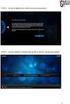 HANDLEIDING STREAMBOX 4K Inhoud 1. Algemene informatie... 3 2. Eerste gebruik... 3 2.1 Aansluitingen... 3 2.2 De afstandsbediening... 4 2.3 Internetconnectie installeren... 4 2.4 Schermverhouding aanpassen...
HANDLEIDING STREAMBOX 4K Inhoud 1. Algemene informatie... 3 2. Eerste gebruik... 3 2.1 Aansluitingen... 3 2.2 De afstandsbediening... 4 2.3 Internetconnectie installeren... 4 2.4 Schermverhouding aanpassen...
Handleiding. OpenELEC Manual
 Handleiding Inhoud Inleiding... 3 Het systeem... 3 Installatie... 3 Kodi besturen... 3 Online besturing... 4 Offline besturing... 6 Gebruik... 6 Films streamen... 7 YouTube... 9 Instellingen... 10 Fout
Handleiding Inhoud Inleiding... 3 Het systeem... 3 Installatie... 3 Kodi besturen... 3 Online besturing... 4 Offline besturing... 6 Gebruik... 6 Films streamen... 7 YouTube... 9 Instellingen... 10 Fout
In dit hoofdstuk leggen we stap voor stap uit hoe je XBMC op je pc of laptop installeert.
 Handleiding Windows Gefeliciteerd! Vanaf nu kun je op elke gewenst moment je favoriete films en series bekijken vanachter je laptop of pc, helemaal gratis! Nieuwe films en series worden dagelijks toegevoegd
Handleiding Windows Gefeliciteerd! Vanaf nu kun je op elke gewenst moment je favoriete films en series bekijken vanachter je laptop of pc, helemaal gratis! Nieuwe films en series worden dagelijks toegevoegd
Raspberry Pi met de mediasoftware XBMC
 Raspberry Pi met de mediasoftware XBMC De Raspberry PI is een minicomputer die wij hebben ingericht als mediaplayer door hierin een SD-kaart met XBMC te installeren. Door de grote flexibiliteit is het
Raspberry Pi met de mediasoftware XBMC De Raspberry PI is een minicomputer die wij hebben ingericht als mediaplayer door hierin een SD-kaart met XBMC te installeren. Door de grote flexibiliteit is het
1 Beheren van host: Host lijst. Toevoegen van een host. XMBC/Kodi. QR code. Cloud save. Bewerken van host. Verwijderen van host. Selecteer een host.
 1 P a g e Beheren van host: 1 Host lijst. Selecteer een host in de lijst om deze te bewerken, te verwijderen of te selecteren. 2 Toevoegen van een host. Druk op de plus toets om een nieuw host toe te voegen.
1 P a g e Beheren van host: 1 Host lijst. Selecteer een host in de lijst om deze te bewerken, te verwijderen of te selecteren. 2 Toevoegen van een host. Druk op de plus toets om een nieuw host toe te voegen.
Handleiding Kodi Wat is Kodi? Mediaspeler aansluiten Kodi opstarten
 Handleiding Kodi Als u een mediaspeler met Android aanschaft bij imediabox.nl, hebt u een app nodig om films, series en muziek op uw televisie te bekijken. De gratis applicatie Kodi (voorheen XBMC) is
Handleiding Kodi Als u een mediaspeler met Android aanschaft bij imediabox.nl, hebt u een app nodig om films, series en muziek op uw televisie te bekijken. De gratis applicatie Kodi (voorheen XBMC) is
HANDLEIDING SMART HOME BEVEILIGING APP
 HANDLEIDING SMART HOME BEVEILIGING APP Inhoudsopgave 1. Inloggen... 4 2. Startscherm... 4 2.1 Apparaat menu... 4 2.2 Mijn menu... 5 3. Video weergave scherm... 7 3.1 Live video weergave... 7 3.2 Live video
HANDLEIDING SMART HOME BEVEILIGING APP Inhoudsopgave 1. Inloggen... 4 2. Startscherm... 4 2.1 Apparaat menu... 4 2.2 Mijn menu... 5 3. Video weergave scherm... 7 3.1 Live video weergave... 7 3.2 Live video
Handleiding XBMC / KODI
 Handleiding XBMC / KODI Instellingen mediaspeler Bij de voor geïnstalleerde mediaspelers Instellingen mediaplayer Android Wanneer u de mediaplayer aanzet komt u in het hoofdscherm van Android. Dit is de
Handleiding XBMC / KODI Instellingen mediaspeler Bij de voor geïnstalleerde mediaspelers Instellingen mediaplayer Android Wanneer u de mediaplayer aanzet komt u in het hoofdscherm van Android. Dit is de
Vodafone Thuis TV App
 Vodafone Thuis TV App Gebruikershandleiding Vodafone Thuis TV App Inhoudsopgave 1. Ondersteuning 3 2. Installeren van de TV App 4 3. Verbind de Thuis TV App met je Interactieve Box 4 4. Het gebruik van
Vodafone Thuis TV App Gebruikershandleiding Vodafone Thuis TV App Inhoudsopgave 1. Ondersteuning 3 2. Installeren van de TV App 4 3. Verbind de Thuis TV App met je Interactieve Box 4 4. Het gebruik van
HANDLEIDING SMART HOME BEVEILIGING APP
 HANDLEIDING SMART HOME BEVEILIGING APP Inhoudsopgave Inleiding... 3 1. Inloggen... 4 2. Startscherm... 4 2.1 Apparaat menu... 4 2.2 Mijn menu... 5 3. Video weergave scherm... 7 3.1 Live video weergave
HANDLEIDING SMART HOME BEVEILIGING APP Inhoudsopgave Inleiding... 3 1. Inloggen... 4 2. Startscherm... 4 2.1 Apparaat menu... 4 2.2 Mijn menu... 5 3. Video weergave scherm... 7 3.1 Live video weergave
HANDLEIDING SIM KAART IERLAND
 HANDLEIDING SIM KAART IERLAND Copyright 2016. Alle rechten voorbehouden. Niets uit deze uitgave mag worden verveelvoudigd, opgeslagen in een geautomatiseerd gegevensbestand en/of openbaar gemaakt in enige
HANDLEIDING SIM KAART IERLAND Copyright 2016. Alle rechten voorbehouden. Niets uit deze uitgave mag worden verveelvoudigd, opgeslagen in een geautomatiseerd gegevensbestand en/of openbaar gemaakt in enige
Aan de slag. Deze snelgids is voor de ClickToPhone software versie 83 of hoger.
 Aan de slag Deze snelgids omschrijft hoe de ClickToPhone software moet worden geïnstalleerd, de Bluetooth hardware met de telefoon moet worden gekoppeld en hoe een gebruikersniveau moet worden gekozen.
Aan de slag Deze snelgids omschrijft hoe de ClickToPhone software moet worden geïnstalleerd, de Bluetooth hardware met de telefoon moet worden gekoppeld en hoe een gebruikersniveau moet worden gekozen.
HANDLEIDING SMART HOME BEVEILIGING APP
 HANDLEIDING SMART HOME BEVEILIGING APP Inhoudsopgave Inleiding... 3 1 Inloggen... 4 2. Startscherm... 5 2.1 Apparaat menu... 5 2.2 Mijn menu... 6 3. Video weergave scherm... 8 3.1 Live video weergave...
HANDLEIDING SMART HOME BEVEILIGING APP Inhoudsopgave Inleiding... 3 1 Inloggen... 4 2. Startscherm... 5 2.1 Apparaat menu... 5 2.2 Mijn menu... 6 3. Video weergave scherm... 8 3.1 Live video weergave...
HANDLEIDING HUAWEI MIFI ROUTER
 HANDLEIDING HUAWEI MIFI ROUTER Copyright 2016. Alle rechten voorbehouden. Niets uit deze uitgave mag worden verveelvoudigd, opgeslagen in een geautomatiseerd gegevensbestand en/of openbaar gemaakt in enige
HANDLEIDING HUAWEI MIFI ROUTER Copyright 2016. Alle rechten voorbehouden. Niets uit deze uitgave mag worden verveelvoudigd, opgeslagen in een geautomatiseerd gegevensbestand en/of openbaar gemaakt in enige
SNEL HANDLEIDING KIT-2BNVR2W
 KIT-2BNVR2W Opstarten van het camera bewakingssysteem. 1. Sluit een monitor aan op de NVR (monitor niet inbegrepen in de KIT). 2. Sluit de NVR aan op het netwerk. 3. Sluit de NVR aan op het lichtnet met
KIT-2BNVR2W Opstarten van het camera bewakingssysteem. 1. Sluit een monitor aan op de NVR (monitor niet inbegrepen in de KIT). 2. Sluit de NVR aan op het netwerk. 3. Sluit de NVR aan op het lichtnet met
Aanvullend bestand Meer doen met uw Samsung Galaxy Tab
 1 Aanvullend bestand Meer doen met uw Samsung Galaxy Tab In dit aanvullende PDF-bestand staat een overzicht van wijzigingen van het boek in combinatie met een Samsung Galaxy tablet met Android 5 1 Foto
1 Aanvullend bestand Meer doen met uw Samsung Galaxy Tab In dit aanvullende PDF-bestand staat een overzicht van wijzigingen van het boek in combinatie met een Samsung Galaxy tablet met Android 5 1 Foto
Ondersteuning. Bedankt dat u voor NETGEAR-producten hebt gekozen.
 Aan de slag Ondersteuning Bedankt dat u voor NETGEAR-producten hebt gekozen. Zoek nadat u uw product hebt geïnstalleerd het serienummer op het etiket van uw product op en gebruik dit om uw product te registreren
Aan de slag Ondersteuning Bedankt dat u voor NETGEAR-producten hebt gekozen. Zoek nadat u uw product hebt geïnstalleerd het serienummer op het etiket van uw product op en gebruik dit om uw product te registreren
HANDLEIDING SIM KAART FRANKRIJK
 HANDLEIDING SIM KAART FRANKRIJK Copyright 2016. Alle rechten voorbehouden. Niets uit deze uitgave mag worden verveelvoudigd, opgeslagen in een geautomatiseerd gegevensbestand en/of openbaar gemaakt in
HANDLEIDING SIM KAART FRANKRIJK Copyright 2016. Alle rechten voorbehouden. Niets uit deze uitgave mag worden verveelvoudigd, opgeslagen in een geautomatiseerd gegevensbestand en/of openbaar gemaakt in
HANDLEIDING SIM KAART VIETNAM
 HANDLEIDING SIM KAART VIETNAM Copyright 2016. Alle rechten voorbehouden. Niets uit deze uitgave mag worden verveelvoudigd, opgeslagen in een geautomatiseerd gegevensbestand en/of openbaar gemaakt in enige
HANDLEIDING SIM KAART VIETNAM Copyright 2016. Alle rechten voorbehouden. Niets uit deze uitgave mag worden verveelvoudigd, opgeslagen in een geautomatiseerd gegevensbestand en/of openbaar gemaakt in enige
LegManager Mobile Handleiding
 LegManager Mobile Handleiding Handleiding LegManager Mobile 1 1. Inhoud 1. INHOUD... 2 2. PROGRAMMAVEREISTEN... 3 a. Vragen, opmerkingen en suggesties... 3 b. Welke tablet/ipad of smartphone/iphone kan
LegManager Mobile Handleiding Handleiding LegManager Mobile 1 1. Inhoud 1. INHOUD... 2 2. PROGRAMMAVEREISTEN... 3 a. Vragen, opmerkingen en suggesties... 3 b. Welke tablet/ipad of smartphone/iphone kan
Inhoud. Handleiding OnlineTv
 Inhoud Inleiding... 2 Voorwaarden... 2 Aansluiten van OnlineTV... 3 Draadloze aansluiting... 4 Beeldscherm kalibreren... 5 Geluid Instellen... 5 Gebruik... 6 Afstandsbediening... 7 Storingen & Oplossingen...
Inhoud Inleiding... 2 Voorwaarden... 2 Aansluiten van OnlineTV... 3 Draadloze aansluiting... 4 Beeldscherm kalibreren... 5 Geluid Instellen... 5 Gebruik... 6 Afstandsbediening... 7 Storingen & Oplossingen...
Hou je MINIX NEO model in topconditie en klik met een regelmaat op de Wireless Update knop van MINIX.
 Hou je MINIX NEO model in topconditie en klik met een regelmaat op de Wireless Update knop van MINIX. Zo hou jij jouw MINIX* in topconditie: Start je MINIX op Ga naar de Wireless-update app en klik erop.
Hou je MINIX NEO model in topconditie en klik met een regelmaat op de Wireless Update knop van MINIX. Zo hou jij jouw MINIX* in topconditie: Start je MINIX op Ga naar de Wireless-update app en klik erop.
Handleiding Wi-Fi. Nordwin College
 Handleiding Wi-Fi Nordwin College Onderwerp : Wi-Fi Datum : Februari 2014 Versie : 1.0 Auteur(s) Organisatie : Team Functioneel Applicatiebeheer : IT-Workz Dit werk is auteursrechtelijk beschermd. Niets
Handleiding Wi-Fi Nordwin College Onderwerp : Wi-Fi Datum : Februari 2014 Versie : 1.0 Auteur(s) Organisatie : Team Functioneel Applicatiebeheer : IT-Workz Dit werk is auteursrechtelijk beschermd. Niets
Gebruikers Handleiding Tropaz app voor zelfmeetcliënten
 Gebruikers Handleiding Tropaz app voor zelfmeetcliënten 1/13 Groene Hart Diagnostisch Centrum (GHDC) Bleulandweg 3 2803 HG Gouda Telefoon: 0182-570237 E-mail: zelfmeten@ghdc.nl www.trombosedienstgouda.nl
Gebruikers Handleiding Tropaz app voor zelfmeetcliënten 1/13 Groene Hart Diagnostisch Centrum (GHDC) Bleulandweg 3 2803 HG Gouda Telefoon: 0182-570237 E-mail: zelfmeten@ghdc.nl www.trombosedienstgouda.nl
Bestnr. 87 44 74 JOY-IT Smart PC stick
 Bestnr. 87 44 74 JOY-IT Smart PC stick Alle rechten, ook vertalingen, voorbehouden. Niets uit deze uitgave mag worden verveelvoudigd, opgeslagen in een automatische gegevensbestand, of openbaar gemaakt,
Bestnr. 87 44 74 JOY-IT Smart PC stick Alle rechten, ook vertalingen, voorbehouden. Niets uit deze uitgave mag worden verveelvoudigd, opgeslagen in een automatische gegevensbestand, of openbaar gemaakt,
HANDLEIDING SIM KAART DUITSLAND
 HANDLEIDING SIM KAART DUITSLAND Copyright 2016. Alle rechten voorbehouden. Niets uit deze uitgave mag worden verveelvoudigd, opgeslagen in een geautomatiseerd gegevensbestand en/of openbaar gemaakt in
HANDLEIDING SIM KAART DUITSLAND Copyright 2016. Alle rechten voorbehouden. Niets uit deze uitgave mag worden verveelvoudigd, opgeslagen in een geautomatiseerd gegevensbestand en/of openbaar gemaakt in
HANDLEIDING SIM KAART SPANJE
 HANDLEIDING SIM KAART SPANJE Copyright 2016. Alle rechten voorbehouden. Niets uit deze uitgave mag worden verveelvoudigd, opgeslagen in een geautomatiseerd gegevensbestand en/of openbaar gemaakt in enige
HANDLEIDING SIM KAART SPANJE Copyright 2016. Alle rechten voorbehouden. Niets uit deze uitgave mag worden verveelvoudigd, opgeslagen in een geautomatiseerd gegevensbestand en/of openbaar gemaakt in enige
DRAADLOZE HDMI STICK
 DRAADLOZE HDMI STICK G E B R U I K S A A N W I J Z I N G Ondersteuning na aankoop. Gefeliciteerd met de aankoop van deze Draadloze HDMI Stick. Met de aankoop van dit apparaat krijgt u niet alleen een 3-jarige
DRAADLOZE HDMI STICK G E B R U I K S A A N W I J Z I N G Ondersteuning na aankoop. Gefeliciteerd met de aankoop van deze Draadloze HDMI Stick. Met de aankoop van dit apparaat krijgt u niet alleen een 3-jarige
ENMESH EMR3000 GEBRUIKERSHANDLEIDING
 ENMESH EMR3000 GEBRUIKERSHANDLEIDING STAP 1 Het installatieproces dat beschreven staat in deze handleiding, kan op zowel Android als Apple ios apparaten toegepast worden. Voor Android apparaten opent u
ENMESH EMR3000 GEBRUIKERSHANDLEIDING STAP 1 Het installatieproces dat beschreven staat in deze handleiding, kan op zowel Android als Apple ios apparaten toegepast worden. Voor Android apparaten opent u
Problemen met de stand-by tijd van uw iphone met ios 7.
 Problemen met de stand-by tijd van uw iphone met ios 7. versie 1.2 - februari 2014 Inleiding Voor u ziet u nu het document Problemen met de stand-by tijd van uw iphone met ios 7. Dit document is u aangeleverd
Problemen met de stand-by tijd van uw iphone met ios 7. versie 1.2 - februari 2014 Inleiding Voor u ziet u nu het document Problemen met de stand-by tijd van uw iphone met ios 7. Dit document is u aangeleverd
HANDLEIDING VIEW DESKTOP. Handleiding VIEW Desktop. P. de Gooijer. Datum: 09-01-2013 Versie: 1.3
 HANDLEIDING VIEW DESKTOP Document: Auteur: Datum: 09-01-2013 Versie: 1.3 Handleiding VIEW Desktop M. Huibers P. de Gooijer Inleiding Het Hoornbeeck College en Van Lodenstein maakt gebruik van VMware View.
HANDLEIDING VIEW DESKTOP Document: Auteur: Datum: 09-01-2013 Versie: 1.3 Handleiding VIEW Desktop M. Huibers P. de Gooijer Inleiding Het Hoornbeeck College en Van Lodenstein maakt gebruik van VMware View.
Het instellen van uw TV Box. Handleiding Android KitKat/TV Box M8/M8S
 Het aansluiten van uw TV Box 1. Sluit de TV Box aan middels een HDMI-kabel op de HDMI-poort van uw TV Box en televisie 2. Gaat u gebruik maken van een ethernetkabel sluit deze dan aan op de ethernetpoort
Het aansluiten van uw TV Box 1. Sluit de TV Box aan middels een HDMI-kabel op de HDMI-poort van uw TV Box en televisie 2. Gaat u gebruik maken van een ethernetkabel sluit deze dan aan op de ethernetpoort
Intramed OnLine instellen en gebruiken. Voor ipad en iphone
 Intramed OnLine instellen en gebruiken Voor ipad en iphone Inhoudsopgave Hoofdstuk 1 Algemeen...1 1.1 Toegang tot inlogportalen...1 Hoofdstuk 2 Basic account...3 2.1 Microsoft Remote Desktop installeren
Intramed OnLine instellen en gebruiken Voor ipad en iphone Inhoudsopgave Hoofdstuk 1 Algemeen...1 1.1 Toegang tot inlogportalen...1 Hoofdstuk 2 Basic account...3 2.1 Microsoft Remote Desktop installeren
MAAK DE BITT GAMETABLET QW TB-G100 GEREED VOOR GEBRUIK IN EEN PAAR SIMPELE STAPPEN 1. ONDERDELEN 2 2. DE BASIS OPZET VAN ANDROID 2
 SNELSTARTGIDS MAAK DE BITT GAMETABLET QW TB-G100 GEREED VOOR GEBRUIK IN EEN PAAR SIMPELE STAPPEN INHOUD 1. ONDERDELEN 2 2. DE BASIS OPZET VAN ANDROID 2 3. TERUG GAAN NAAR HET VORIGE SCHERM 3 4. DIREKT
SNELSTARTGIDS MAAK DE BITT GAMETABLET QW TB-G100 GEREED VOOR GEBRUIK IN EEN PAAR SIMPELE STAPPEN INHOUD 1. ONDERDELEN 2 2. DE BASIS OPZET VAN ANDROID 2 3. TERUG GAAN NAAR HET VORIGE SCHERM 3 4. DIREKT
Uitleg van de Systeeminstellingen in Ubuntu.
 Uitleg van de Systeeminstellingen in Ubuntu. In Windows kun u in het configuratiescherm de computer aanpassen naar uw wensen. In Ubuntu heet dit Systeeminstellingen. Ik zal in deze handleiding de meest
Uitleg van de Systeeminstellingen in Ubuntu. In Windows kun u in het configuratiescherm de computer aanpassen naar uw wensen. In Ubuntu heet dit Systeeminstellingen. Ik zal in deze handleiding de meest
Documentatie gereedschapbeheer android applicatie. GB Inspect. Handleiding Gereedschapbeheer android applicatie GB Inspect - 1
 GB Inspect Handleiding Gereedschapbeheer android applicatie GB Inspect Datum: 10 september 2014 Behorende bij app versie 1.1.5-1 1. Inleiding De Gereedschapbeheer.nl app is bedoeld voor het inspecteren
GB Inspect Handleiding Gereedschapbeheer android applicatie GB Inspect Datum: 10 september 2014 Behorende bij app versie 1.1.5-1 1. Inleiding De Gereedschapbeheer.nl app is bedoeld voor het inspecteren
Handleiding WiFi SOML
 Handleiding WiFi SOML Onderwerp : Wi-Fi Datum : September 2014 Versie : 1.1 Auteur(s) Organisatie : Team Functioneel Applicatiebeheer (en ICT team SOML) : IT-Workz Dit werk is auteursrechtelijk beschermd.
Handleiding WiFi SOML Onderwerp : Wi-Fi Datum : September 2014 Versie : 1.1 Auteur(s) Organisatie : Team Functioneel Applicatiebeheer (en ICT team SOML) : IT-Workz Dit werk is auteursrechtelijk beschermd.
Snel aan de slag Installatiegids (versie 1.0)
 Internet Control Station Kijk regelmatig op www.klikaanklikuit.nl voor updates Snel aan de slag Installatiegids (versie 1.0) ICS-1000 Het grootste gemak in draadloos schakelen. Eenvoudig uit te breiden
Internet Control Station Kijk regelmatig op www.klikaanklikuit.nl voor updates Snel aan de slag Installatiegids (versie 1.0) ICS-1000 Het grootste gemak in draadloos schakelen. Eenvoudig uit te breiden
MyNanoMediaBox. MyNanoMediaBox. Uitgebreide handleiding. Version 1.0 November
 Uitgebreide handleiding Version 1.0 November 2012-1 - Inhoud In deze Uitgebreide Handleiding laten wij u de verschillende programma s/plugins binnen de installatie op voorbij komen. Wat kunt u met dit
Uitgebreide handleiding Version 1.0 November 2012-1 - Inhoud In deze Uitgebreide Handleiding laten wij u de verschillende programma s/plugins binnen de installatie op voorbij komen. Wat kunt u met dit
DVR0404 / DVR0804 handleiding Web interface v1.1
 DVR0404 / DVR0804 handleiding Web interface v1.1 Open Internet Explorer en vul het IP adres van de recorder in, bijv: http://192.168.1.15 Het IP adres is ook te achterhalen via het menu op de recorder
DVR0404 / DVR0804 handleiding Web interface v1.1 Open Internet Explorer en vul het IP adres van de recorder in, bijv: http://192.168.1.15 Het IP adres is ook te achterhalen via het menu op de recorder
HANDLEIDING MINIX NEO X6 ANDROID TV BOX
 HANDLEIDING MINIX NEO X6 ANDROID TV BOX Bedankt voor de aankoop van de Minix Neo X6 Android TV Box. Wij hebben ons uiterste best gedaan om uw X6 zo compleet mogelijk te leveren. De belangrijkste instellingen
HANDLEIDING MINIX NEO X6 ANDROID TV BOX Bedankt voor de aankoop van de Minix Neo X6 Android TV Box. Wij hebben ons uiterste best gedaan om uw X6 zo compleet mogelijk te leveren. De belangrijkste instellingen
Handleiding. Opslag Online. voor Windows. Versie februari 2014
 Handleiding Opslag Online voor Windows Versie februari 2014 Inhoudsopgave Hoofdstuk 1. Inleiding 3 Hoofdstuk 2. Installatie 4 2.1 Systeemeisen 4 2.2 Downloaden van software 4 2.3 Installeren van de software
Handleiding Opslag Online voor Windows Versie februari 2014 Inhoudsopgave Hoofdstuk 1. Inleiding 3 Hoofdstuk 2. Installatie 4 2.1 Systeemeisen 4 2.2 Downloaden van software 4 2.3 Installeren van de software
Handleiding M7 MZ-101 Interactieve hd-ontvanger.
 Handleiding M7 MZ-101 Interactieve hd-ontvanger. Handleiding M7 Versie 160915 Instellen van de afstandsbediening Stap voor stap uw afstandsbediening instellen LED-lampje Bedien ook uw TV met de Stipte
Handleiding M7 MZ-101 Interactieve hd-ontvanger. Handleiding M7 Versie 160915 Instellen van de afstandsbediening Stap voor stap uw afstandsbediening instellen LED-lampje Bedien ook uw TV met de Stipte
1. Kennismaken met Windows 10
 13 1. Kennismaken met Windows 10 Net als in bijna alle versies van Windows is in Windows 10 het bureaublad het beginscherm voor het werken op uw pc. Compleet met het populaire menu Start (ook wel startmenu
13 1. Kennismaken met Windows 10 Net als in bijna alle versies van Windows is in Windows 10 het bureaublad het beginscherm voor het werken op uw pc. Compleet met het populaire menu Start (ook wel startmenu
V 3.0. Handleiding Glashart Media Android applicatie
 V 3.0 Handleiding Glashart Media Android applicatie Alle mogelijkheden van de Glashart Media app:* - Een persoonlijk overzicht: het 'dashboard' - Meerdere Set-Top boxen kunnen gekoppeld worden (woonkamer,
V 3.0 Handleiding Glashart Media Android applicatie Alle mogelijkheden van de Glashart Media app:* - Een persoonlijk overzicht: het 'dashboard' - Meerdere Set-Top boxen kunnen gekoppeld worden (woonkamer,
Vervangend modem aansluiten
 Vervangend modem aansluiten Inhoudsopgave Het plaatsen 4 Stap Je oude Connectbox verwijderen 5 Stap De Connectbox plaatsen 6 Stap 3 De Connectbox aansluiten 7 Stap 4 Wifi-verbinding maken 0 Stap 5 Controleer
Vervangend modem aansluiten Inhoudsopgave Het plaatsen 4 Stap Je oude Connectbox verwijderen 5 Stap De Connectbox plaatsen 6 Stap 3 De Connectbox aansluiten 7 Stap 4 Wifi-verbinding maken 0 Stap 5 Controleer
INSTRUCTIE UPDATEN LENOVO TABLET
 INSTRUCTIE UPDATEN LENOVO TABLET 1. Algemeen In deze instructie wordt uitgelegd hoe je een belangrijke update op je Lenovo tablet dient te installeren. Deze update zorgt er voor dat de verbindingsproblemen
INSTRUCTIE UPDATEN LENOVO TABLET 1. Algemeen In deze instructie wordt uitgelegd hoe je een belangrijke update op je Lenovo tablet dient te installeren. Deze update zorgt er voor dat de verbindingsproblemen
Introductie. Handleiding: Owncloud instellen
 Introductie QSIT Owncloud is de hollandse en 100% privacy-veilige variant van Dropbox of Google Drive. Het stelt u in staat om vanaf elk apparaat aan dezelfde bestanden te werken. Omdat wij onze servers
Introductie QSIT Owncloud is de hollandse en 100% privacy-veilige variant van Dropbox of Google Drive. Het stelt u in staat om vanaf elk apparaat aan dezelfde bestanden te werken. Omdat wij onze servers
Externe toegang met ESET Secure Authentication. Daxis helpdesk@daxis.nl Versie 2.0
 Externe toegang met ESET Secure Authentication Daxis helpdesk@daxis.nl Versie 2.0 Inhoudsopgave: Inhoudsopgave:... 1 Inleiding:... 2 Stap 1: Download eenmalig Eset Secure Authentication op uw smartphone...
Externe toegang met ESET Secure Authentication Daxis helpdesk@daxis.nl Versie 2.0 Inhoudsopgave: Inhoudsopgave:... 1 Inleiding:... 2 Stap 1: Download eenmalig Eset Secure Authentication op uw smartphone...
Watch It Now Mediaspeler Handleiding
 Watch It Now Mediaspeler Handleiding Afbeelding 1 : Het thuisscherm Na het aansluiten van de bijgevoegde adapter op het stroomnetwerk en HDMI kabel naar uw tv koppelt u uw Watch It Now Mediaspeler met
Watch It Now Mediaspeler Handleiding Afbeelding 1 : Het thuisscherm Na het aansluiten van de bijgevoegde adapter op het stroomnetwerk en HDMI kabel naar uw tv koppelt u uw Watch It Now Mediaspeler met
GEWOON ZELF INSTALLEREN. STAP VOOR STAP INTERACTIEVE TV INSTALLEREN EN GEBRUIKEN.
 Installatiehandleiding GEWOON ZELF INSTALLEREN. STAP VOOR STAP INTERACTIEVE TV INSTALLEREN EN GEBRUIKEN. STAP VOOR STAP INTERACTIEVE TV INSTALLEREN EN GEBRUIKEN WELKOM BIJ CAIWAY. Hartelijk dank voor uw
Installatiehandleiding GEWOON ZELF INSTALLEREN. STAP VOOR STAP INTERACTIEVE TV INSTALLEREN EN GEBRUIKEN. STAP VOOR STAP INTERACTIEVE TV INSTALLEREN EN GEBRUIKEN WELKOM BIJ CAIWAY. Hartelijk dank voor uw
Handleiding HBO GO V.2
 Handleiding HBO GO V.2 Inhoudsopgave: Inhoudsopgave 2 Ophalen HBO GO Ipad applicatie in de App Store. 3 Ophalen HBO GO Android Tablet applicatie in de Google Play Store.. 4 HBO GO Registreren en Inloggen..
Handleiding HBO GO V.2 Inhoudsopgave: Inhoudsopgave 2 Ophalen HBO GO Ipad applicatie in de App Store. 3 Ophalen HBO GO Android Tablet applicatie in de Google Play Store.. 4 HBO GO Registreren en Inloggen..
2015 Multizijn V.O.F 1
 Dank u voor de aanschaf van de SJ4000 WIFI Camera. Lees deze handleiding aandachtig door voordat u de camera gaat gebruiken en wij hopen dat u snel vertrouwd zal zijn met de camera en u veel spannende
Dank u voor de aanschaf van de SJ4000 WIFI Camera. Lees deze handleiding aandachtig door voordat u de camera gaat gebruiken en wij hopen dat u snel vertrouwd zal zijn met de camera en u veel spannende
H A N D L E I D I N G D A Z A T O O L S - O N T V A N G E R
 H A N D L E I D I N G D A Z A T O O L S - O N T V A N G E R 2 0 1 6 0 8 2 4 INHOUDSOPGAVE 1. Software in 3 stappen geïnstalleerd...1 Stap 1: Downloaden van de software...1 Stap 2: Starten met de installatie...2
H A N D L E I D I N G D A Z A T O O L S - O N T V A N G E R 2 0 1 6 0 8 2 4 INHOUDSOPGAVE 1. Software in 3 stappen geïnstalleerd...1 Stap 1: Downloaden van de software...1 Stap 2: Starten met de installatie...2
EM6005 / EM6015 iphone en ipod app
 EM6005 / EM6015 iphone en ipod app 2 NEDERLANDS EM6005 / EM6015 iphone en ipod app Inhoudsopgave 1.0 Introductie... 2 2.0 Systeem benodigdheden... 2 3.0 Het installeren van de app... 2 4.0 Begin scherm
EM6005 / EM6015 iphone en ipod app 2 NEDERLANDS EM6005 / EM6015 iphone en ipod app Inhoudsopgave 1.0 Introductie... 2 2.0 Systeem benodigdheden... 2 3.0 Het installeren van de app... 2 4.0 Begin scherm
Parkinson Thuis Probleemoplossing
 Parkinson Thuis Probleemoplossing Probleemoplossing Fox Inzicht App In sommige gevallen kan er een handeling van uw kant nodig zijn om ervoor te zorgen dat de apps altijd ingeschakeld zijn. Dit zal voornamelijk
Parkinson Thuis Probleemoplossing Probleemoplossing Fox Inzicht App In sommige gevallen kan er een handeling van uw kant nodig zijn om ervoor te zorgen dat de apps altijd ingeschakeld zijn. Dit zal voornamelijk
Handleiding. Set-Top Box HD Set-Top Box HD met opname
 Handleiding. Set-Top Box HD Set-Top Box HD met opname US Amino Communications Ltd Lees op uw gemak eerst deze handleiding door! Inhoudsopgave. 4. Start omzetting 5. Omzetten Set-Top Box HD 6. Omzetten
Handleiding. Set-Top Box HD Set-Top Box HD met opname US Amino Communications Ltd Lees op uw gemak eerst deze handleiding door! Inhoudsopgave. 4. Start omzetting 5. Omzetten Set-Top Box HD 6. Omzetten
De Damir Subtitle player
 De Damir Subtitle player De Damir Subtitle player is een plug-in voor Enigma2 satellietontvangers, bedoeld om ondertitels weer te geven bij films op buitenlandse zenders In de Damir Subtitle player zitten
De Damir Subtitle player De Damir Subtitle player is een plug-in voor Enigma2 satellietontvangers, bedoeld om ondertitels weer te geven bij films op buitenlandse zenders In de Damir Subtitle player zitten
Mi Light. Gebruiksaanwijzing. WiFi Module. Model nr.: ibox2
 Mi Light Gebruiksaanwijzing WiFi Module Model nr.: ibox2 Configuratie van de MiLight Wifi ibox Module Allereerst, hartelijk dank voor uw aankoop! Deze handleiding beschikt over alle informatie omtrent
Mi Light Gebruiksaanwijzing WiFi Module Model nr.: ibox2 Configuratie van de MiLight Wifi ibox Module Allereerst, hartelijk dank voor uw aankoop! Deze handleiding beschikt over alle informatie omtrent
GEWOON ZELF INSTALLEREN. STAP VOOR STAP INTERACTIEVE TV INSTALLEREN EN GEBRUIKEN.
 Installatiehandleiding GEWOON ZELF INSTALLEREN. STAP VOOR STAP INTERACTIEVE TV INSTALLEREN EN GEBRUIKEN. STAP VOOR STAP INTERACTIEVE TV INSTALLEREN EN GEBRUIKEN WELKOM BIJ CAIWAY. Hartelijk dank voor uw
Installatiehandleiding GEWOON ZELF INSTALLEREN. STAP VOOR STAP INTERACTIEVE TV INSTALLEREN EN GEBRUIKEN. STAP VOOR STAP INTERACTIEVE TV INSTALLEREN EN GEBRUIKEN WELKOM BIJ CAIWAY. Hartelijk dank voor uw
Handleiding Abakus. Abakus Compleet app gebruik
 Handleiding Abakus Abakus Compleet app gebruik Abakus Compleet Pagina 1 / 10 Inhoud Inhoud... 2 Inleiding... 3 Agenda... 4 Multimedia functies... 5 Taken en signaleringen... 7 Profiel... 8 Abakus Compleet
Handleiding Abakus Abakus Compleet app gebruik Abakus Compleet Pagina 1 / 10 Inhoud Inhoud... 2 Inleiding... 3 Agenda... 4 Multimedia functies... 5 Taken en signaleringen... 7 Profiel... 8 Abakus Compleet
